PPT如何输入分数?当我们在使用PPT汇报一些数据分析时,有时候会需要在幻灯片内输入分数,那么在PPT中分数是如何输入的呢?带着以上困惑我们一起来看看下面这篇PPT输入分数的方法吧。
1、点击“插入”,在出现的菜单中选择“公式”,如下图。
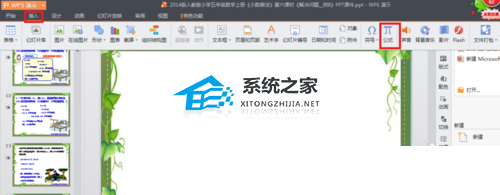
2、在出现的“公式编辑器”中单击分数、根号按钮,如下图。
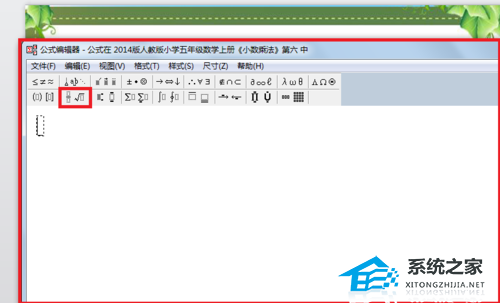
3、在出现的下拉菜单中选择“分数”键,如下图。
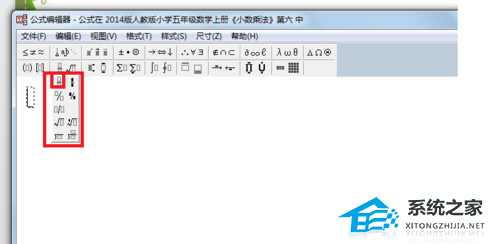
4、在分子、分母的位置上输入数学或算式,如下图。

5、如果你想把这个分数用到其他地方,就这里选中分数,单击“编辑”,选择“剪切”或“复制”,再到想用的地方单击鼠标右键,选择“粘贴”就好了,如果在这个ppt中输入这个分数,这一步可省略。如下图。
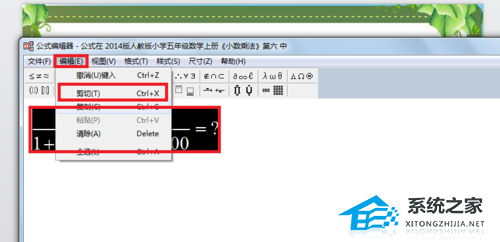
6、关闭“公式编辑器”,如下图。
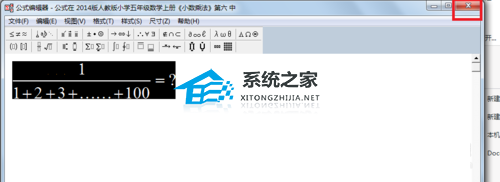
7、选中分数,会出现8个小方框,用鼠标拖动可改变大小和位置,如下图。
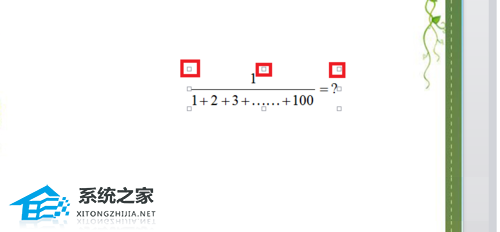
扫描二维码打开小程序直接免费下载
 |
声明:本站所有文章,如无特殊说明或标注,均为本站原创发布。任何个人或组织,在未征得本站同意时,禁止复制、盗用、采集、发布本站内容到任何网站、书籍等各类媒体平台。如若本站内容侵犯了原著者的合法权益,可联系我们进行处理。




